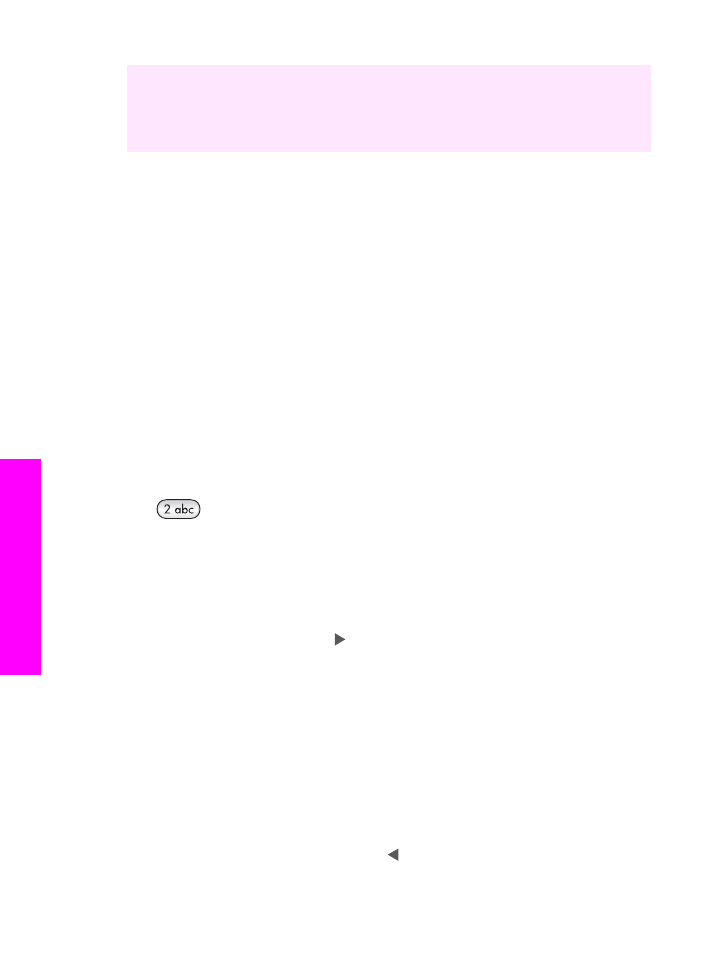
Saisie de texte à l'aide du clavier numérique du panneau de configuration
Vous pouvez également saisir du texte et des symboles en utilisant le clavier du
panneau de configuration.
●
Appuyez sur les touches numérotées du clavier correspondant aux lettres à
introduire. Par exemple, les lettres a, b et c correspondent au chiffre 2, comme
indiqué sur le bouton représenté ci-dessous.
●
Appuyez plusieurs fois sur un bouton pour afficher les caractères disponibles.
Remarque
Selon votre langue et les paramètres géographiques, d'autres
caractères peuvent être disponibles.
●
Une fois le caractère de votre choix affiché, attendez que le curseur se déplace
vers la droite ou appuyez sur . Appuyez sur le chiffre correspondant à la lettre
suivante dans le mot. Tapez sur la touche autant de fois que nécessaire pour
obtenir le caractère souhaité. La première lettre d'un mot est automatiquement
mise en majuscule.
●
Pour insérer un espace, appuyez sur
Espace (#)
.
●
Pour insérer une pause, appuyez sur
BIS/Pause
. Un tiret s'affiche dans le
numéro.
●
Pour insérer un symbole tel que @, appuyez à plusieurs reprises sur le bouton
Symboles (*)
pour faire défiler la liste des symboles disponibles : astérisque (
*
),
tiret (
-
), esperluette (
&
), point (
.
), barre oblique (
/
), parenthèses
( )
, apostrophe (
'
),
égal (
=
), dièse (
#
), arobas (
@
), trait de soulignement (
_
), plus (
+
), point
d'exclamation (
!
), point-virgule (
;
), point d'interrogation (
?
), virgule (
,
), deux points
(
:
), pourcentage (
%
) et signe d'approximation (
~
).
●
Si vous faites une erreur, appuyez sur pour l'effacer et saisissez l'entrée
appropriée.
●
Après avoir saisi le texte, appuyez sur
OK
pour enregistrer votre entrée.
Chapitre 11
102
HP tout-en-un Officejet 6200 series
Utilisation
des
fonctions
de
télécopie